Популярность телевизоров без Smart функций чрезвычайно быстро падает. Неудивительно, ведь каждый пользователь хочет смотреть фильмы в режиме online и при необходимости заходить на любимые сайты. Впрочем, это еще не означает, что нужно бежать в супермаркет электроники и покупать дорогостоящую «умную» технику.
- интернет-серфинг;
- воспроизведение медиаконтента в режиме online;
- видеозвонки по Skype и другим подобным программам;
- проведение презентаций на большом экране.

Это лишь краткий перечень возможностей, которые откроются после подключения ТВ-устройства к мобильному телефону. Существует несколько популярных способов достижения поставленной задачи. Рассмотрим каждый из них, чтобы определить наиболее эффективный.
Подключение через Wi-Fi
Современные модели телевизоров оснащены Смарт платформой, поэтому они способны без дополнительных девайсов подключаться к интернету как по кабелю, так и через Wi-Fi, который может использоваться для воспроизведения медиаконтента со смартфона на ТВ.
Как подключить ноутбук к телевизору по HDMI
Стоит отметить, что этот способ остается одним из наиболее практичных, поскольку можно обойтись без подключения проводов. Также отпадает необходимость в использовании дополнительных устройств.

Подключение Айфона к телевизору осуществляется следующим образом:
- Есть уже имеется маршрутизатор и Wi-Fi сеть, то просто подключаем смартфон и TV к домашней сети.
- Если домашней Wi-Fi сети нет, то можно воспользоваться функцией Wi-Fi Direct. Она позволяет подключать устройства по Wi-Fi без роутера. Правда, не все модели телевизоров её поддерживают. Активация осуществляется по-разному, в зависимости от модели TV. Зачастую нужно зайти в раздел «Приложения» и активировать режим «Wi-Fi Direct». Телевизор покажет название Wi-Fi сети, к которой нужно подключить ваш iPhone и пароль для подключения.
Когда подготовительная работа проведена, можно подключить Айфон к телевизору:
- На iPhone запускаем приложение для проигрывания медиаконтента на ТВ. Например, можно использовать следующие программы: iMediaShare, Belkin MediaPlay. Загрузить программное обеспечение можно в Apple Store.

- Управлять софтом гораздо проще, нежели может показаться с первого взгляда. Достаточно просто выбрать файл для последующей трансляции на большом экране. Интуитивно понятный интерфейс приложений – залог того, что у вас не возникнет каких-либо трудностей.

В том случае, если у вас не получилось подключить мобильный телефон к ТВ-оборудованию по Wi-Fi, воспользуйтесь устройством Google Chromecast – это компактный адаптер, визуально напоминающий флешку, который необходимо вставить в разъем HDMI. С его помощью можно заметно упростить настройку беспроводного соединения с различными моделями телевизоров.
Как подключить iPhone или iPad к телевизору, если у вас нет Apple TV
Используя кабель HDMI
Особой популярностью сегодня пользуется цифровой интерфейс HDMI, который позволяет синхронизировать различные устройства. Преимущество этого кабеля заключается в том, что он позволяет передавать цифровой сигнал наивысшего качества. Поэтому если вы планируете просматривать видео в формате Full HD, тогда подключите TV через HDMI.
Соединить с телевизором iPhone по такому принципу будет несколько проблематично, поскольку гаджеты компании Apple оснащены фирменным интерфейсом Lightning. Впрочем, все это легко решается посредством приобретения переходника Digital AV или MiraScreen.

Как подключить iPhone к телевизору через HDMI? Чтобы настроить воспроизведение медиаконтента на большом экране, придерживайтесь этой простой пошаговой инструкции:
- Подключаем к смартфону заранее приобретенный переходник.
- Один конец HDMI кабеля вставляем в переходник.
- Второй конец шнура нужно подсоединить к телевизору, вставив провод в соответствующий разъем. Таким интерфейсом оснащены абсолютно все современные модели, вне зависимости от производителя.
- Теперь нужно выбрать источник сигнала. Для этого заходим в меню и выбираем соответствующий раздел настроек. Также этот параметр можно запустить, нажав на кнопку пульта дистанционного управления (обычно Source). Будьте внимательны, многие телевизоры оснащены несколькими HDMI разъемами. Рядом с самим разъёмом мелким шрифтом обычно указывается его номер – выбирайте его в меню телевизора.
- После проделанных действий подключение будет завершено. Если у вас iPhone 4 или еще более старая модель, то вместо дисплея будут отображаться исключительно ярлыки для воспроизведения видео, аудио и фото. Впрочем, это не помешает вам посмотреть любимый фильм или прослушать музыкальные композиции.

Настроить подключение смартфона к ТВ через HDMI чрезвычайно просто, поскольку вам нужно только вставить шнур в соответствующие разъемы, последующая синхронизация осуществляется автоматически. Если по какой-то причине информация на экран не выводится, тогда обязательно зайдите в настройки телевизора и выберите HDMI как основной источник сигнала.
Подключение через USB
Вне всяких сомнений, USB кабель остается самым универсальным решением, которое позволяет синхронизировать телефон и ТВ-оборудование. Главное преимущество этого интерфейса – популярность, такой разъем есть на всех устройствах. Поэтому можно без лишних трудностей с помощью USB провода подключить iPhone к телевизору.

Придерживайтесь пошаговой инструкции:
- Подключаем через micro USB шнур (30-пиновый или Lightning – все зависит от модели смартфона) к TV. Как правило, порты располагаются на задней или боковой панели.
- Включаем телевизор и заходим в настройки, чтобы выбрать USB порт в качестве основного источника сигнала.

Погодите несколько секунд, пока завершится синхронизация. Как смотреть Айфон на телевизоре? К сожалению, сделать это невозможно, для дублирования изображения на большой экран, используйте HDMI. Что касается USB интерфейса, то он позволяет использовать мобильный телефон в качестве накопителя памяти.
Следовательно, такой тип подключения подойдет тем, кто заранее скачал медиаконтент на смартфон. Запустить приложение или видеоигру также не получится.
Подключение с помощью приставки Apple TV
Это еще один способ беспроводной синхронизации смартфона и TV-устройства, однако, реализовать его получится только в том случае, если предварительно вы приобрели приставку Apple TV.

Связать устройства получится, если вы будете использовать смартфон Apple не старее четвертого поколения. Прежде, чем приступить к синхронизации, обязательно установите последние обновления операционной системы iOS, в противном случае могут возникнуть проблемы с подключением.
Подключение iPhone к телевизору осуществляется по следующему алгоритму:
- Запускаем приставку и подключаем к ней TV при помощи HDMI-шнура.

- Соединяем iPhone с Apple TV. Для этого подключите устройства к одной беспроводной сети или включите на смартфоне Bluetooth и поднесите его ближе к приставке. На обоих экрана должны появиться запросы подключения.

- Дважды щелкните кнопку Home на своем iPhone, затем выбираем раздел «Управление громкостью и яркостью». Или же сделайте длинный свайп вверх от нижней части экрана.

- Выбираем «AirPlay» или «Повтор экрана», а потом из предложенного списка следует выбрать Apple TV.

- Когда вы кликните по приставке, откроется переключатель «AirPlay Mirroring», активируйте его и подождите, пока изображение рабочего стола смартфона не появится на экране телевизора.

Для Smart TV этот вариант не актуален.
Другие варианты
Синхронизировать телевизионное оборудование и мобильный телефон можно и другими способами, например, тюльпанами – композитный кабель, активно использовавшийся в начале 2000-х годов. С помощью этого провода сегодня можно подключить iPhone к телевизору. Однако нужно понимать, что просматривать видео и фото с высоким разрешением не получится.
Подключиться со смартфона к ТВ с помощью композитного кабеля можно, используя сразу несколько видов адаптеров. Какому переходнику отдать предпочтение? Решать исключительно вам. Многое зависит от модели iPhone.

- Композитный AV кабель – 3 штекера (тюльпаны) и один USB вход. Пойдет для iPhone 4s и более старых версий смартфонов от компании Apple.x
- Компонентный AV шнур – чем-то похож на композитный кабель. Главное отличие заключается в наличии штекеров для синхронизации изображения и повышения качества транслируемой картинки. Также подходит для iPhone 3, 4, 4s.

- VGA-адаптер Lightning – используется для подсоединения новых моделей – 5, 5s. Основная особенность заключается в наличии 15-пинового аналогового разъема под шнур VGA.

Подключение iPhone к телевизору – простая процедура, с которой справится каждый пользователь. Достаточно просто соединить разъемы с помощью кабеля, в некоторых ситуациях используются дополнительные адаптеры, выполняющие функции переходников. Специальные программы для подключения Айфона не требуются.
Дополнительная программная настройка также не проводится. Нужно просто открыть главное меню на телевизоре и выбрать источник сигнала.
Источник: onecomp.ru
FT: ЕС может подключить «дочку» Россельхозбанка к системе SWIFT
По мнению экспертов, подключение к SWIFT не является ключевым условием для продления зерновой сделки и основная проблема у России не в проведении финансовых операций, а в санкциях по сельскохозяйственной технике

—>
Евросоюз рассматривает возможность подключить «дочку» Россельхозбанка (РСХБ) к системе SWIFT. Об этом со ссылкой на источники сообщает Financial Times. РСХБ отключен от межбанковской системы передачи финансовой информации SWIFT более года. Российская сторона требует вновь подключить его в качестве одного из условий продления зерновой сделки. По данным издания, сейчас в ЕС изучают возможность разрешить РСХБ создать дочернюю финансовую организацию, которая будет подключена к SWIFT.
Подключение к SWIFT далеко не главное условие продления зерновой сделки, говорит директор Института социально-экономических исследований Финансового университета при правительстве РФ доктор экономических наук Алексей Зубец:
Алексей Зубец директор Института социально-экономических исследований Финансового университета при правительстве РФ, доктор экономических наук «Зерновая сделка в данном случае включает гораздо больше составляющих, чем просто допуск Россельхозбанка к международным платежам. Во-первых, помимо экспорта российской сельхозпродукции и удобрений — это финансовая сторона, плюс фрахт, плюс очень важная история, о которой мало говорят в последнее время: это запчасти для сельхозтехники.
Дело в том, что практически все запчасти к сельскохозяйственной технике, у нас в России десятки тысяч единиц западных комбайнов, тракторов, разная техника, они все попали под санкции. В результате получается, что мы находимся в арестованном положении, в принципе сельхозтехника может остановиться, это будет большая проблема.
И вот по этому вопросу у нас движения пока нет, то есть Запад пока не готов снимать санкции с поставки сельхозтехники и запчастей к ней. И решение одной проблемы, связанной с Россельхозбанком, не решит проблему в целом. Да, действительно, снятие запретов с переводов и платежей, отчисляемых Россельхозбанком в евро и долларах, — это, конечно, важно и нужно, но это не главная история, потому что финансовые операции происходят и без такой опции. Если не будет полного комплексного завершения тех проблем, которые стоят перед Россией, удовлетворения потребностей, которые есть у нашей страны, я думаю, что зерновая сделка не состоится, даже если будет снят вопрос с платежами для Россельхозбанка».
В данный момент зерновая сделка продлена до 17 июля. Две недели назад пресс-секретарь президента России Дмитрий Песков заявил, что предпосылок для ее продления нет, поскольку договоренности относительно экспорта российской сельхозпродукции так и не выполнены.
Зерновая сделка, заключенная почти год назад, предполагает беспрепятственный вывоз украинского зерна из портов Одессы, Черноморска и Южного, а также снятие ограничений на экспорт российской сельхозпродукции.
Источник: www.bfm.ru
Как подключить Iphone к Suzuki Swift?

Вам надоело слушать радио или останавливаться, чтобы позвонить кому-то во время вождения, все эти причины хороши для подключения вашего Iphone к машине, только для этого есть несколько подходов. Для этого вы спросите себя как подключить айфон к сузуки свифт, знайте, что вы попали на хорошую страницу. Наша команда создала эту информационную страницу, чтобы помочь вам с этой задачей и позволить вам звонить по телефону в машине или подключать Android или Apple телефон к нему. Для этого, во-первых, мы увидим, почему важно подключить ваш Iphone к вашему автомобилю, затем мы рассмотрим подключение Iphone к вашему Suzuki Swift через USB, и, на втором этапе, как подключить айфон к сузуки свифт по блютуз.
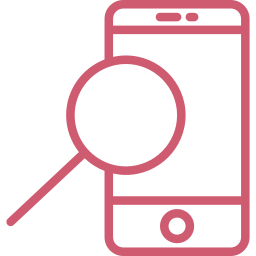
Зачем подключать iPhone к Suzuki Swift?
Итак, мы начинаем нашу страницу содержимого с интерес к подключению вашего Iphone к вашему Suzuki Swift. Для некоторых из вас возможно, что вы не убеждены в актуальности этой связи, но знаете, что вы будете пользоваться только преимуществами, которые облегчат вашу жизнь или сделают ваш опыт за рулем вашего автомобиля более комфортным. Вот различные положительные аспекты подключения iPhone к Suzuki Swift:
- Совершение звонков с вашего Iphone в режиме громкой связи со звуком звонка на аудиосистеме вашего Suzuki Swift.
- Передавайте музыку и слушайте ее на аудиосистеме Suzuki Swift.
- Получите каталог вашего Iphone на автомобильном радиоприемнике вашего Suzuki Swift
- Управляйте своим iPhone голосом (например, позвоните кому-нибудь или измените музыку).
Как подключить Iphone к Suzuki Swift через USB?
Несмотря на то, что если вы хотите подключите Iphone 5, 6 или 7 к Suzuki Swift, операция будет такой же, мы увидим две несколько процедур для подключения вашего Iphone через USB к вашему автомобилю.
Подключите свой Iphone с CarPlay через USB к Suzuki Swift.
Во-первых, вы можете подключите свой Iphone к USB через CarPlay. Для этого ваш автомобиль должен быть оснащен CarPlay и USB-разъемом. Список моделей, совместимых с CarPlay, можно найти здесь. Не забудьте убедиться, что год выпуска вашего Suzuki Swift позволяет использовать эту опцию. После этого выполните следующие действия, чтобы установить соединение между вашим Iphone и Suzuki Swift:
- Заводить машину
- Включите Siri, если вы еще этого не сделали
- Подключите свой Iphone 4/5/6/7/8 к USB-порту вашего Suzuki Swift.
- Проверьте соединение на автомобильном радиоприемнике, он может попросить вас проверить код на экране вашего Iphone.
Подключите свой Iphone через USB к автомагнитоле вашего Suzuki Swift.
Второй вариант, вы можете подключите свой iPhone к Suzuki Swift через USB независимо от того, оборудован ли ваш автомобиль CarPlay, для этого вам необходимо найти автомобильное радио, например, в автомобильном центре, и чтобы оно имело USB-порт. Чтобы закончить, вам нужно будет только подключить свой Iphone через USB-кабель для воспроизведения музыки и других его функций.
Как подключить Iphone к Suzuki Swift по блютуз благодаря CarPlay?
- Включите режим Bluetooth/беспроводного соединения на автомобильном радиоприемнике Suzuki Swift.
- На вашем Iphone перейдите в «настройки», затем на вкладку «Общие», выберите раздел «CarPlay» и выполните поиск «доступные автомобили».
.
Если у вас есть проблемы с bluetooth на вашем Suzuki Swift, обязательно посетите нашу специальную страницу с материалами по этому вопросу.
Как подключить Iphone к Suzuki Swift с помощью кабеля jack?
Если ни один из этих ответов невозможен на вашем Suzuki Swift, у вас все еще есть простое, но практичное решение — кабель с разъемом. Собственно, этот процесс позволит вам подключить ваш iPhone к вашему Suzuki Swift через вспомогательный разъем вашей автомагнитолы или вашего автомобиля и, таким образом, передать звук, издаваемый вашим телефоном, на динамики вашего автомобиля. Покупка кабеля jack не будет стоить вам больше 10 €.
Если у вас есть дополнительные вопросы о Suzuki Swift, не стесняйтесь обращаться к нашим Suzuki Swift категория.
Источник: victoriamgclub.com